So registrieren Sie das Startmenü unter Windows 11, 10 erneut oder installieren Sie sie erneut
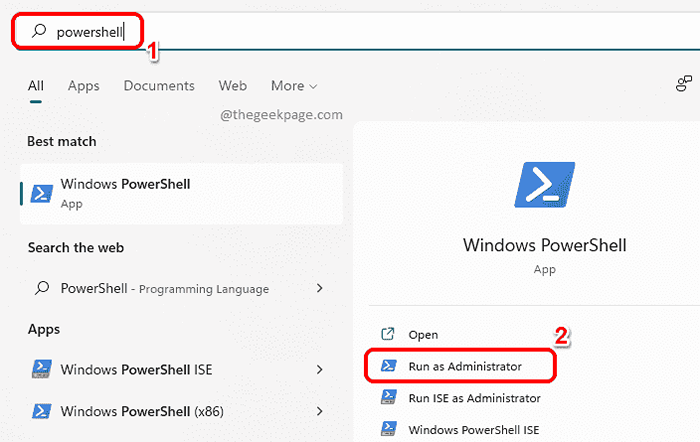
- 1565
- 122
- Susanne Stoutjesdijk
Das Startmenü War über die Windows -Versionen, einschließlich Windows 11, äußerst hilfreich. Aus den Fenstern Start Menü, Sie können alle Anwendungen finden, nach denen Sie suchen. Es ist also sehr wahrscheinlich, dass Sie möglicherweise zu abhängig von den Fenstern werden Start Menü, da es so viele Funktionen bietet.
Aber manchmal die Start Das Menü hat auch schlechte Tage und es kann möglicherweise nicht geöffnet werden, wenn Sie darauf klicken. Oder Sie haben möglicherweise Probleme mit dem Zugriff auf ein Programm, indem Sie von der klicken Start Speisekarte. Es gibt auch viele andere Probleme, mit denen Sie mit dem konfrontiert sind Start Speisekarte. Es ist natürlich frustrierend, Ihre zu finden Start Das Menü funktioniert nicht so, wie es sein sollte, und wir verstehen vollkommen, ob es die Macht hat, Sie auszuschalten. Nun, ärgern Sie sich nicht, wir sind hier, nicht wir?
Seit der Start Das Menü ist auch ein Paket. Es kann leicht wieder registriert werden, so wie andere Anwendungspakete erneut registriert werden können. Und die gute Nachricht ist, dass die Wiedererregistrierung der Wiederaufnahme Start Das Menü behebt die meisten Probleme, mit denen Sie sich damit konfrontiert haben. Lesen Sie weiter, um zu erfahren, wie Sie das leicht wieder registrieren können Start Menü in Ihrem Windows 11/10, um den größten Teil einfach zu beheben Start Menüprobleme.
So registrieren Sie das Startmenü mithilfe von PowerShell erneut
Schritt 1: Klick auf das Suchen Ikone in der Taskleiste.
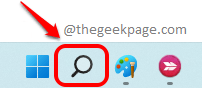
Schritt 2: Geben Sie in der Suchleiste ein Power Shell und wählen Sie die Als Administrator ausführen Option gegen Windows PowerShell.
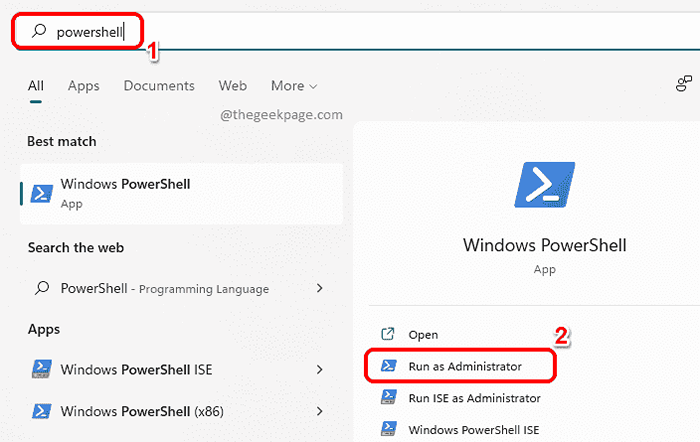
Schritt 3: Wenn sich das PowerShell-Fenster öffnet, registrieren Sie das Startmenü für die Aktueller Benutzer, Kopieren und fügen Sie Folgendes ein und fügen Sie sie ein Befehl und schlage die Eingeben Taste.
Get-Appxpackage Microsoft.Fenster.Shellexperiencehost | Foreach add -Appxpackage -DisableDevelopmentMode -register "$ ($ _.InstallleLocation) \ AppXManifest.xml "
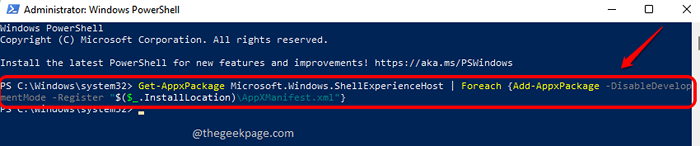
Schritt 4: Wenn Sie das Startmenü für erneut registrieren möchten Alle Nutzer, Dann müssen Sie Folgendes kopieren und einfügen Befehl und schlage die Eingeben Taste.
Get -AppXPackage -Aluser Microsoft.Fenster.Shellexperiencehost | Foreach add -Appxpackage -DisableDevelopmentMode -register "$ ($ _.InstallleLocation) \ AppXManifest.xml "
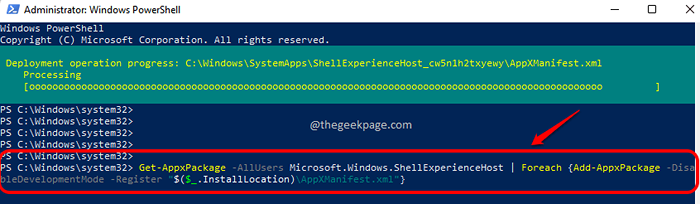
Bitte teilen Sie uns in dem Kommentarbereich mit, ob Sie das Startmenü nach der hier aufgeführten Methode erfolgreich erneut registrieren können.
Bleiben Sie dran für weitere Tipps, Tricks und Korrekturen.
- « Fix PC stürzt immer wieder ab, während sie in Windows 11 oder 10 Spiele spielen
- Windows 11 Neustart und Herunterfahren Easy -Tastaturverknüpfungen »

